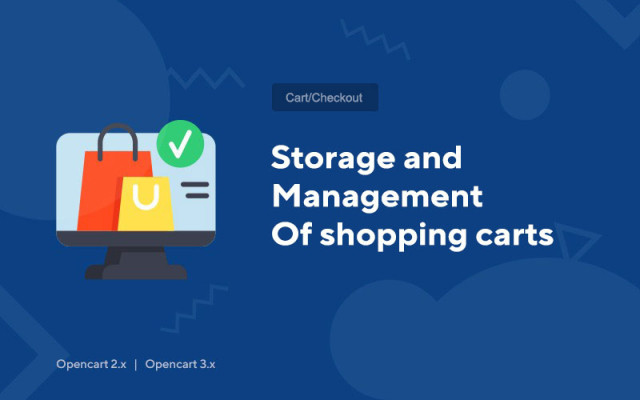Съхранение и управление на пазарски колички
Price in reward points: 10
Край на липсващите колички за нерегистрирани купувачи. Можете да съхранявате колички за гости по същия начин, както при регистрирани клиенти. Можете да преглеждате и управлявате активни колички.
Нова функция - "Споделяне на количката". Купувачът може да изпрати на някого връзка към пазарска количка със съдържанието.
Модулът се състои от три части, като основната част (настройки) променя механизма за съхранение и работа с пазарски колички, допълнителните добавят списъци с текущи пазарски колички и споделени пазарски колички в администраторската част, с възможност за търсене/филтриране и групиране тях.
Характеристики на количката
- Запазване на кошници с гости / влезли потребители
- Показва артикулите в количката, независимо дали потребителят е влязъл или не
- Ако добавите стоки в количката под вход и излезете, съдържанието на количката ще продължи да се показва
- Не зависи от сесиите и техните периоди на задържане
- Бисквитките се използват за идентифициране на потребителя
- Възможност за използване на частен ключ за допълнителна идентификация за избягване на фалшифициране на бисквитки и достъп до кошници на други хора
списък с кошници
- Преглед на списък с текущи потребителски кошници (включително нерегистрирани) и техните продукти
- Филтриране и търсене на кошници с възможност за сортиране:
- по име/фамилия на клиента или част от тях
- по идентификатор на количката
- по потребителски статус (гост/регистриран)
- по брой артикули в количката (при въвеждане показва колички със същите или повече артикули)
- до датата на добавяне на кошницата, включително за определен период (начало-край)
- за допълнителна информация относно клиенти (ip, user_agent) НОВО
Възможност за изтриване на избрани колички или актуализиране на техните периоди на задържане
Пакетна обработка на кошници
- бърза връзка за преглед/редактиране на данни на регистриран клиент
- ако продуктът в количката е деактивиран или изтрит в базата данни, такъв продукт ще бъде избран в списъка с колички и ще бъде посочен неговият product_id (такива продукти се изтриват автоматично от количката на клиента при следващото му посещение)
- ако предварително регистриран купувач бъде изтрит от базата данни и в кошницата му има останали стоки, той ще се покаже като кошница за гости в списъка с кошници
Споделете вашите покупки
- Възможност за споделяне на съдържанието на кошницата чрез линк
- когато кликнете върху такава връзка, същият набор от продукти, който е бил в момента на създаването му, ще бъде добавен към кошницата
- Отделен списък за преглед и управление на кошници
Има 2 вида инсталация: „Инсталиране на разширения“, ако файлът на модула е архив, завършващ на ocmod.zip или „През FTP (файлов мениджър)“ , когато е обикновен архив с файлове.
Инсталиране на Ocmod
- 1 Изтеглете файла на модула . Платените добавки могат да бъдат изтеглени във вашия акаунт само след плащане.
- 2 В административния панел на вашия сайт отидете на "Разширения" -> "Инсталиране на разширения" или "Модули" -> "Инсталиране на модификатори" и щракнете върху бутона "Качване" ;
- 3 Изберете изтегления файл и щракнете върху "Продължи" , изчакайте надписа - "Успешно инсталиран" ;
- 4 След това отидете на „Мениджър на добавки“ или „Модификатори“ и щракнете върху бутона „Актуализиране“ (син, в горния десен ъгъл). И също така издайте администраторски права за модула (по-долу е написано как да направите това).
Инсталиране през FTP
- 1 Изтеглете файла на модула . Платените добавки могат да бъдат изтеглени във вашия акаунт само след плащане;
- 2 Качвайте файлове през файловия мениджър в корена на сайта . По правило архивът съдържа файлове за различни версии на PHP и OC версия (трябва да изберете правилно вашата опция);
- 3 След това отидете на „Мениджър на добавки“ или „Модификатори“ и щракнете върху бутона „Актуализиране“ (син, в горния десен ъгъл). И също така издайте администраторски права за модула (по-долу е написано как да направите това).
След като инсталирате който и да е модул, отидете в секцията "Система" -> "Потребителски групи" -> "Администратор", премахнете отметките от всички квадратчета и ги поставете обратно, като щракнете върху бутона "Избор на всички" в полетата за преглед и промяна.
Tags: Opencart 2.0, Opencart 2.1, Opencart 2.2, Opencart 2.3, Opencart 3.0, OcStore 2.3, OcStore 3.0